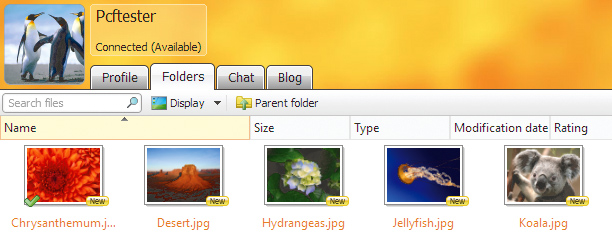Lepsze niż torrenty
|
|
|

W oknie głównym programu GigaTribe kliknij symbol +. Z menu, które się rozwinie, wybierz pozycję Add contact.
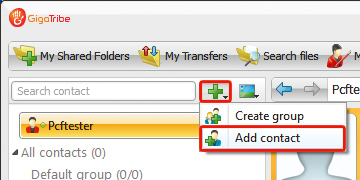

W oknie dialogowym Add contact masz możliwość wyboru trzech rodzajów zaproszeń. Po pierwsze możesz wysłać zaproszenie do osoby, która już korzysta z GigaTribe: Send an invitation to a friend who already uses GigaTribe. Po drugie możesz wysłać zaproszenie znajomemu korzystającemu z tych samych co ty serwisów społecznościowych: Send an invitation to a friend who is in your social network. Wreszcie – po trzecie – możesz wysłać zaproszenie e-mailem Send an invitation by email. W naszym warsztacie zakładamy, że wybrałeś pierwszy wariant. Kliknij Next.
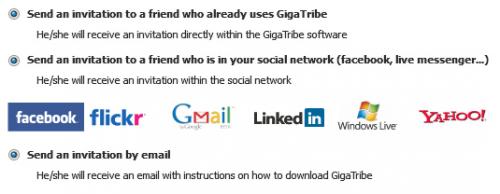

W kolejnym oknie wpisz nazwę znajomego w sieci GigaTribe, a następnie – jeżeli wyszukiwarka zwróci kilka wyników – zaznacz pole wyboru przy właściwej nazwie. Dodatkowo możesz do zaproszenia wysłać spersonalizowaną wiadomość – wpisujesz ją w polu Message (Optional). Kliknij Add. Pojawi się informacja, że zaproszenie zostanie wysłane – musisz teraz czekać na odpowiedź zaproszonej osoby. Na komputerze zaproszonej osoby, w oknie GigaTribe, po lewej stronie (na liście kontaktów) pojawi się wpis, pod którym wyświetlone jest zaproszenie.
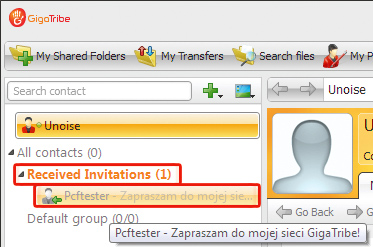

Zaproszony znajomy musi kliknąć przycisk Accept invitation, a następnie będzie mógł – w okienku GigaTribe wysłać dodatkową wiadomość. Należy ją wpisać w polu Message.
Warto przy okazji dodać, że osoba zapraszana widzi wszystkie dane zdefiniowane w profilu wysyłającego zaproszenie. Po tej wymianie uprzejmości nazwa zaproszonego gościa pojawi się na liście kontaktów w oknie GigaTribe.
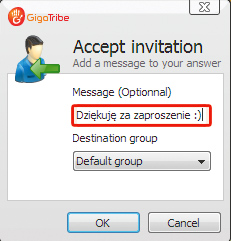

Skoro wiesz już, jak udostępniać dane i jak dodawać znajomych, wyjaśniamy ostatnią kwestię. Jak przebiega wymiana danych za pomocą GigaTribe?

Wystarczy kliknąć nazwę użytkownika dodanego wcześniej do listy znajomych widocznej w lewej części okna programu, a następnie w centralnej części okna kliknąć zakładkę Folders. Pod tą zakładką pojawią się wszystkie udostępnione przez daną osobę foldery.

Foldery otwierasz tak jak w Windows, dwukrotnym kliknięciem.
Natomiast dwukrotne kliknięcie pliku powoduje jego pobranie na dysk, a w przypadku plików wcześniej już pobranych, dwukrotne kliknięcie je otwiera.